Ajouter un nouveau commentaire dans Microsoft Excel
Dans cet article, nous allons apprendre comment ajouter un nouveau commentaire dans Excel.
Avant d’apprendre comment ajouter des commentaires dans une feuille, nous devons comprendre les commentaires. Que sont les commentaires et comment pouvons-nous l’identifier s’il s’agit d’un commentaire dans Microsoft Excel.
Nous pouvons utiliser les commentaires dans Excel pour nous rappeler et informer quelqu’un d’autre de ce que contient la cellule. Pour ajouter le commentaire dans une cellule, Excel fournit la fonction Insérer un commentaire.Après avoir inséré le commentaire, il s’affiche avec de petits triangles rouges Prenons un exemple et comprenons comment nous pouvons ajouter de nouveaux commentaires à une cellule. Nous avons la feuille de calcul des heures de travail dans laquelle nous devons insérer des commentaires dans les cellules surlignées en jaune.
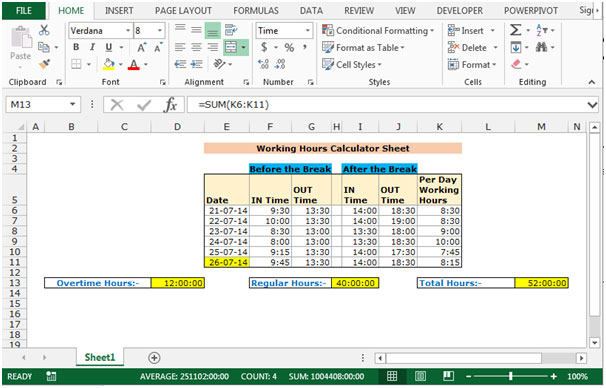
Pour ajouter le nouveau commentaire, suivez les étapes ci-dessous: –
-
Sélectionnez la cellule E11.
-
Faites un clic droit avec la souris.
-
Une fenêtre contextuelle apparaîtra, dans la liste sélectionnez Insérer un commentaire
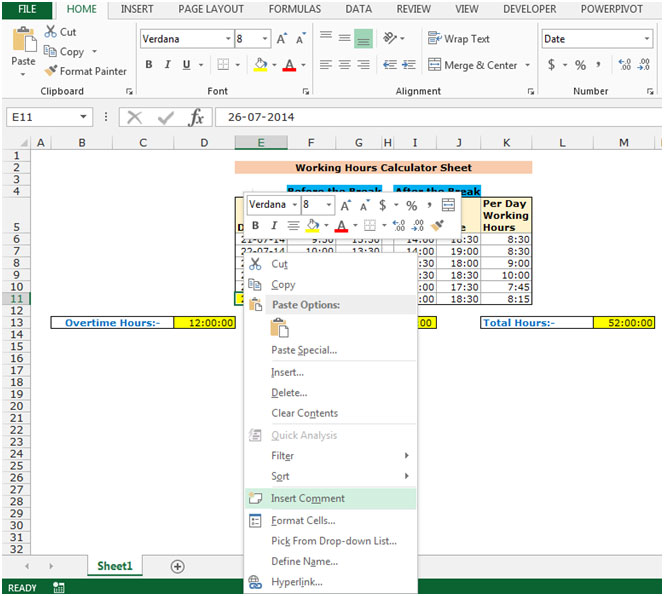
-
Vous pouvez écrire vos remarques dans cette boîte de commentaires.
-
Disons que si nous voulons mettre les remarques dans cette case jaune pour cette date particulière, annulez samedi.
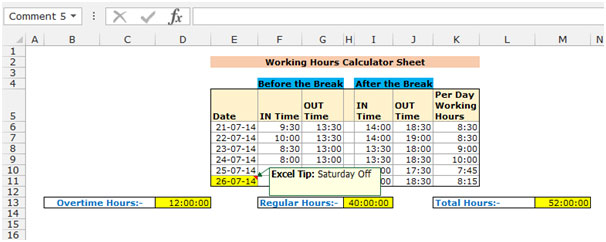
-
Cliquez n’importe où dans la feuille.
Là où vous aviez mis le commentaire, la cellule apparaîtra avec un triangle de couleur rouge. De cette manière, nous pouvons ajouter des commentaires dans toutes les cellules marquées en jaune.
C’est ainsi que vous pouvez ajouter des commentaires pour vous souvenir des points clés importants dans les données ou cela peut aider les utilisateurs à comprendre les cellules.
Si vous avez aimé nos blogs, partagez-les avec vos amis sur Facebook. Et vous pouvez aussi nous suivre sur Twitter et Facebook.
Nous serions ravis de vous entendre, faites-nous savoir comment nous pouvons améliorer, compléter ou innover notre travail et le rendre meilleur pour vous. Écrivez-nous à [email protected]